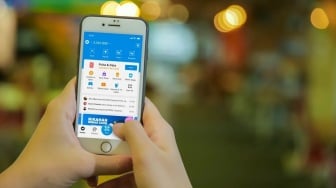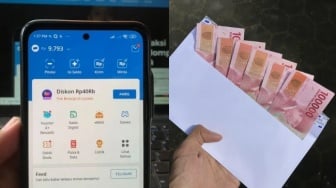Suara.com - Terkadang pengguna perlu menggunakan WiFi untuk konektivitas yang lebih cepat dan menghemat kuota internet. Di Android, pengguna perlu memasukkan kata sandi WiFi satu kali untuk terhubung.
Namun, jika pengguna perlu membagikan kata sandi atau password WiFi kepada orang lain, maka pengguna harus tahu di mana letak kata sandi tersebut.
Untungnya, menemukan dan melihat kata sandi WiFi yang tersimpan cukup mudah. Berikut ini cara untuk melakukannya:
Cara menemukan kata sandi WiFi di Android 10 ke atas
Menemukan kata sandi WiFi yang disimpan sangat mudah di versi Android yang lebih baru, karena Google menambahkan panel pengaturan resmi untuk memfasilitasi langkah ini.
Di HP Samsung
Samsung tidak mengizinkan pengguna melihat kata sandi yang disimpan dengan mudah. Sebagai gantinya, pengguna dapat menampilkannya sebagai kode QR yang dapat dengan mudah dipindai melalui kamera ponsel atau aplikasi pemindai QR khusus.
- Di HP Samsung, buka Settings > Connections > Wi-Fi.
- Temukan jaringan yang disimpan atau terhubung yang kata sandinya diperlukan.
- Klik ikon roda gigi di sisi kanan entri tertentu.
- Klik pada tombol QR Code.
- Ponsel kemudian akan meminta pengguna untuk memverifikasi identitas dengan mengonfirmasi ulang sidik jari atau PIN.
- Setelah pengguna mengautentikasi identitas, ponsel akan menampilkan kode QR yang dapat dipindai dengan cepat untuk membagikan kata sandinya.
Pengguna juga dapat menyimpan kode QR sebagai gambar dan membagikan gambar tersebut melalui aplikasi perpesanan untuk membagikan kata sandinya kepada orang lain.
Di HP Oppo
Baca Juga: Mudah, Ini Cara Ganti Password Wifi Indihome
- Buka Settings > Wi-Fi.
- Temukan jaringan yang disimpan atau terhubung yang kata sandinya diperlukan.
- Klik ikon info di sisi kanan entri tertentu.
- Klik pada tombol Share.
- Ponsel kemudian akan meminta pengguna untuk memverifikasi identitas pengguna dengan mengonfirmasi ulang sidik jari atau PIN.
- Setelah pengguna mengautentikasi identitas, HP akan menampilkan kode QR dan kata sandi WiFi dalam teks biasa.

Cara menemukan kata sandi WiFi di Android 9 atau lebih rendah